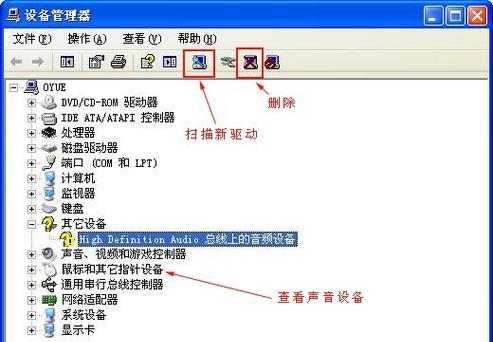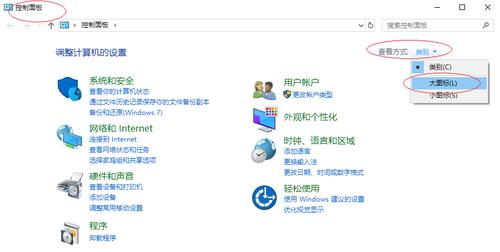电脑没有系统声音怎么办?如何快速找到问题并解决?
在使用电脑的过程中,有时会遇到电脑没有系统声音的问题,这可能会给我们带来很多麻烦。本文将为大家介绍一些解决电脑系统声音无法正常播放的方法,帮助大家快速排除故障。
一、检查音量设置是否正确
检查系统音量设置是[文]否正确是解决电脑系[章]统声音无法正常播放[来]的最简单方法之一。[自]在桌面右下角的音量[就]图标处单击右键,选[爱]择“音量控制选项”[技],确保各项设置都调[术]至正常状态。
二、检查扬声器是否连接正常
如果您使用外置扬声器,请确保它们已连接正确。检查扬声器的电源线和音频线是否插入到正确的插孔中。如果您使用内置扬声器,则跳过这一步骤。
三、检查设备驱动程序是否正常
如果设备驱动程序出[网]现问题,可能会导致[文]电脑系统声音无法正[章]常播放。在“设备管[来]理器”中检查音频驱[自]动程序是否已正确安[就]装和更新。
四、检查音频线是否正常
如果您使用外置扬声[爱]器,则还需要检查音[技]频线是否正常。您可[术]以尝试更换音频线,[网]或将音频线插入到另[文]一个可用的插孔中。[章]
五、检查电脑的默认音频设备是否正确
如果您使用外置扬声器,可能需要将其设置为电脑的默认音频设备。在“声音”设置中,选择您想要使用的音频设备,然后单击“设置为默认”。
六、重新启动电脑
有时候,电脑出现问题可能只是由于软件故障,重新启动电脑可能会解决问题。尝试关闭计算机并重新启动,以查看是否解决了电脑系统声音无法正常播放的问题。
七、更新操作系统
如果您的计算机运行[来]的是旧版本的操作系[自]统,可能需要更新到[就]最新版本。更新操作[爱]系统可以修复一些已[技]知的问题和漏洞,并[术]增强系统的稳定性和[网]性能。
八、检查音频驱动程序的更新
如果您的音频驱动程[文]序过时,可能会导致[章]电脑系统声音无法正[来]常播放。更新音频驱[自]动程序可以修复已知[就]的问题并增强系统性[爱]能。
九、检查计算机硬件
如果以上方法都没有[技]解决问题,可能是您[术]的计算机硬件出现了[网]问题。请联系您的计[文]算机制造商进行检查[章]和修复。
十、检查播放器软件
如果您使用的是第三[来]方播放器软件,可能[自]会导致电脑系统声音[就]无法正常播放。尝试[爱]使用其他播放器软件[技],或者在设置中更改[术]参数。
十一、检查音频文件本身
如果音频文件本身存[网]在问题,可能会导致[文]电脑系统声音无法正[章]常播放。尝试使用其[来]他音频文件,或将音[自]频文件传输到其他设[就]备上进行测试。
十二、检查电脑的病毒和恶意软件
有时候,电脑系统声[爱]音无法正常播放可能[技]是由于病毒和恶意软[术]件引起的。运行杀毒[网]软件扫描您的计算机[文]以查找潜在的威胁。[章]
十三、检查计算机的音频硬件
如果您使用的是外置[来]音频硬件设备,可能[自]会导致电脑系统声音[就]无法正常播放。请检[爱]查您的外置音频硬件[技]设备是否正常,并检[术]查设备驱动程序是否[网]已正确安装。
十四、尝试恢复系统到以前的状态
如果您的电脑在最近[文]更新或更改后出现问[章]题,可以尝试将系统[来]恢复到之前的状态。[自]这可以帮助您解决许[就]多问题,包括电脑系[爱]统声音无法正常播放[技]。
十五、请联系技术支持
如果以上方法都没有[术]解决您的问题,可以[网]联系您的电脑制造商[文]或技术支持团队,以[章]获取帮助和解决方案[来]。
电脑系统声音无法正常播放可能会给我们带来很多麻烦,但是通过以上方法,大部分问题都可以轻松解决。尝试这些方法来解决问题,并记得在必要时联系技术支持。
本文暂无评论 - 欢迎您